Presety Lightroom od svatebního fotografa - zdarma ke stažení. Jak vložit presety do Lightroomu? Jak vytvořit a uložit preset v Lightroomu?
Milí fotografové, fotografky a fotografčata. Nasdílel jsem pro vás moje vlastní presety pro Adobe Lightroom Classic. Jsou to akce, které při práci svatebního fotografa skutečně sám používám! Presety si můžete zdarma stáhnout zde. Níže na stránce naleznete návod na vložení presetů do Lightroomu. Když se vám budou nastavení líbit, budu rád, když mi dole na stránce zanecháte komentář.
Je to celkem 16 základních přednastavení týkajících se těchto úprav fotek:
- Převod do černobílé s rozdílným nastavením kontrastu a vinětace
- Vinětace – různé intenzity
- Nastavení korekcí objektivu
- Dvoubarevné tónování
- Přidání zrna (moc nepoužívám, ale výjimečně se může taky hodit)
- Úpravy perspektivy a náklonu fotografie
Humbuk kolem Lightroom akcí
Pokud byste hledali celkovou úpravu barevnosti fotky, která vám rázem vykouzlí hotovou fotografii, musím vás zklamat. Nejsem příznivcem tohoto typu presetů a filtrů. Vlastně vůbec nechápu celý ten presetový humbuk. Mám pocit, že polovina světového internetu je zahlcená nabídkou zázračných presetů, které vaše fotografie promění jedním kliknutím v umělecká díla.
Ne, každá fotografie je jiná a musí se s ní zacházet odlišně. Mně osobně vyhovuje střídmé přednastavení základních hodnot, posléze fotografii upravuji „manuálně“ podle potřeby. Moje presety používám jen jako elementární prvky jednotlivých úprav, pouze abych zkrátil čas na hledání příslušných editačních lišt.
Placené presety pro Lightroom
A už vůbec nechápu, jak si Lr presety může chtít někdo koupit. Vždyť má ten Lightroom jen pár šoupátek, jakmile se v něm uživatel trochu rozkouká, může si svůj vlastní preset vytvořit sám (návod, jak vytvořit nové presety v Lightroomu). A nejspíš bude povedenější než to, co se prodává na internetu. Nehledejte v presetech něco, co vám umožní v Lightroomu dělat nové věci. Všechno už tam je, stačí se to jen naučit ovládat. Podle mě je prodej presetů jen dobře provedený marketing, tahající peníze z neznalých lidí. Pokud si někdo myslíte opak, dejte vědět v diskuzi.
Jak vložit presety do Lightroomu
Presety vložíte do Lightroomu podle tohoto návodu:
- Otevřete Adobe Photoshop Lightroom Classic.
- Přepněte do Develop modulu.
- Na levé straně najděte nabídku Presets a klikněte u ní na symbol plus.
- Stejně jako vidíte dole na obrázku, zvolte možnost „Import Presets…“
- Najděte na vašem disku presety, které chcete vložit, můžete importovat rovnou celý ZIP soubor.
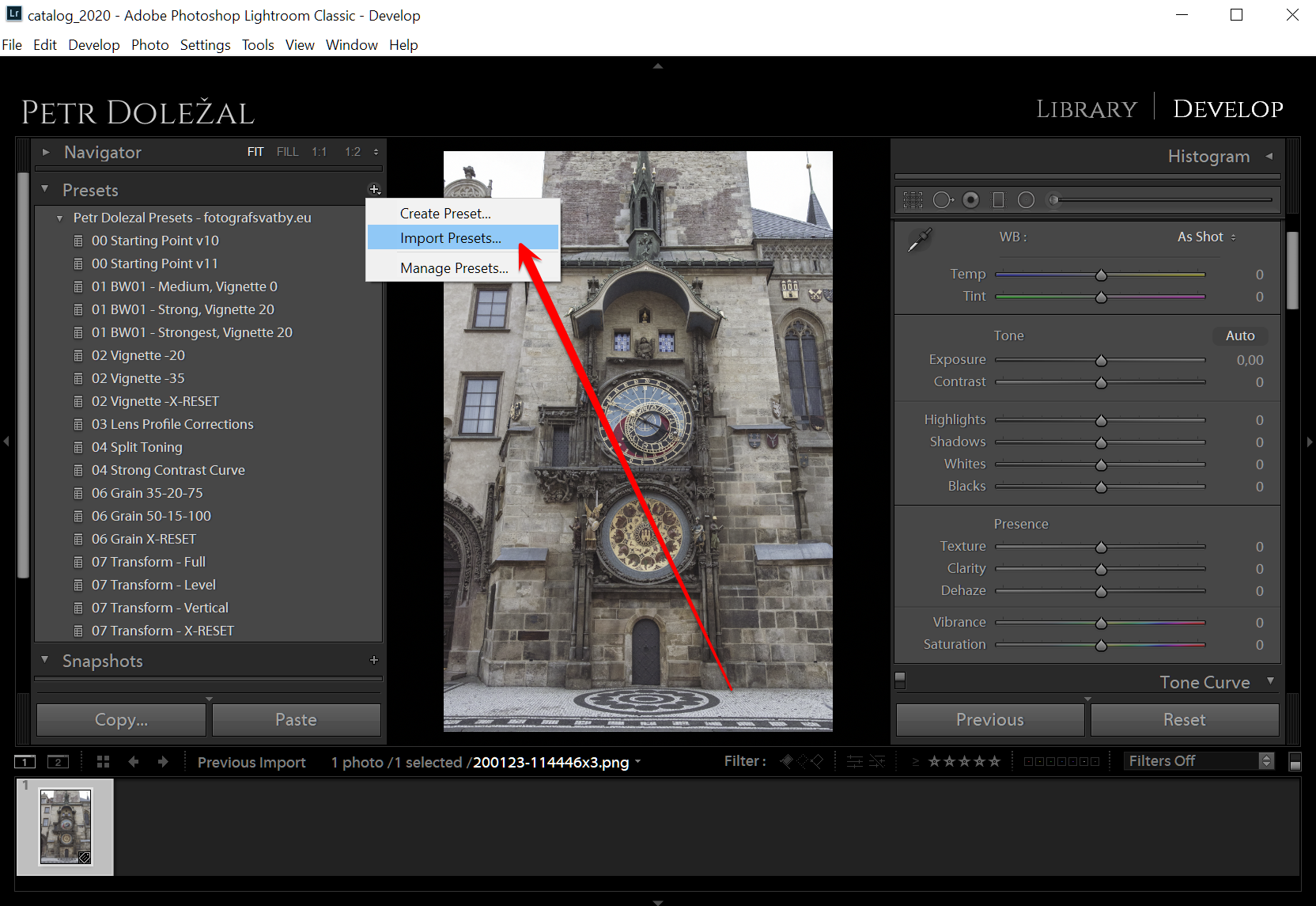
Jak vytvořit preset v Lightroomu
Nevíte, jak uložit preset v Lightroomu? Vaše vlastní presety vytvoříte v Lightroomu jednoduše:
- Otevřete Adobe Photoshop Lightroom Classic.
- Přepněte do Develop modulu.
- Nastavte posuvníky úprav na požadované hodnoty. Na příkladu v obrázku dole vidíte, že jsem nastavil Highlights na hodnotu -70 a Blacks na hodnotu +70.
- Na levé straně najděte nabídku Presets a klikněte u ní na symbol plus.
- Stejně jako vidíte dole na obrázku, zvolte možnost „Create Preset…“
- Do pole „Preset Name“ napište jméno nového presetu. Pojmenujte ho logicky, abyste i po roce podle názvu věděli, co preset přesně dělá.
- Vyberte nastavení, která chcete, aby preset měnil. V našem příkladu se jedná o kategorii Basic Tone: položky Highlights a Black Clipping. Úpravy fotografie, které nezaškrtnete, zůstanou po aplikaci presetu beze změn.
- Uložte váš nový preset kliknutím na tlačítko Create.
Výborně, právě jste vytvořili váš nový preset. A můžete ho začít hned prodávat na internetu a sociálních sítích :-))
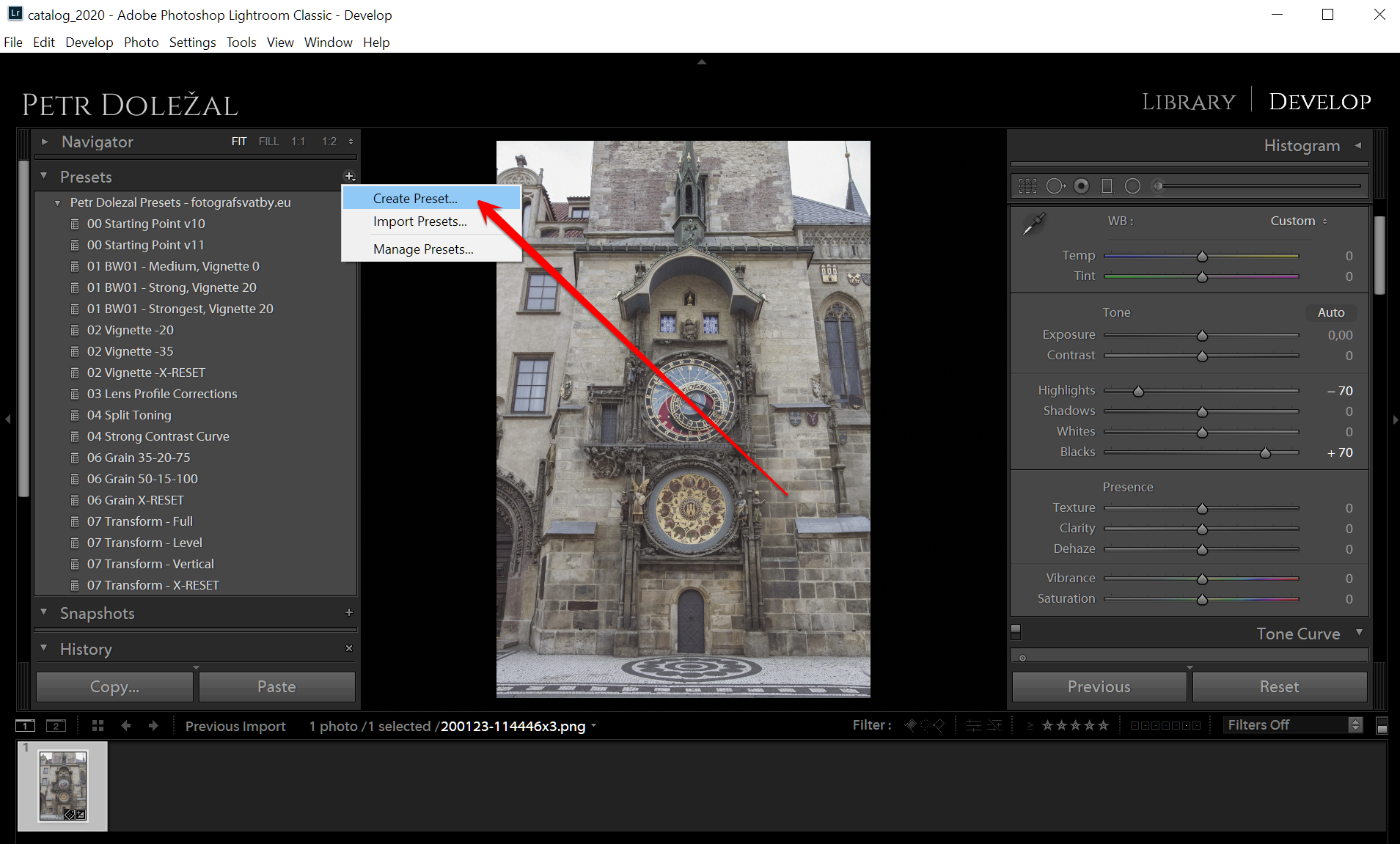
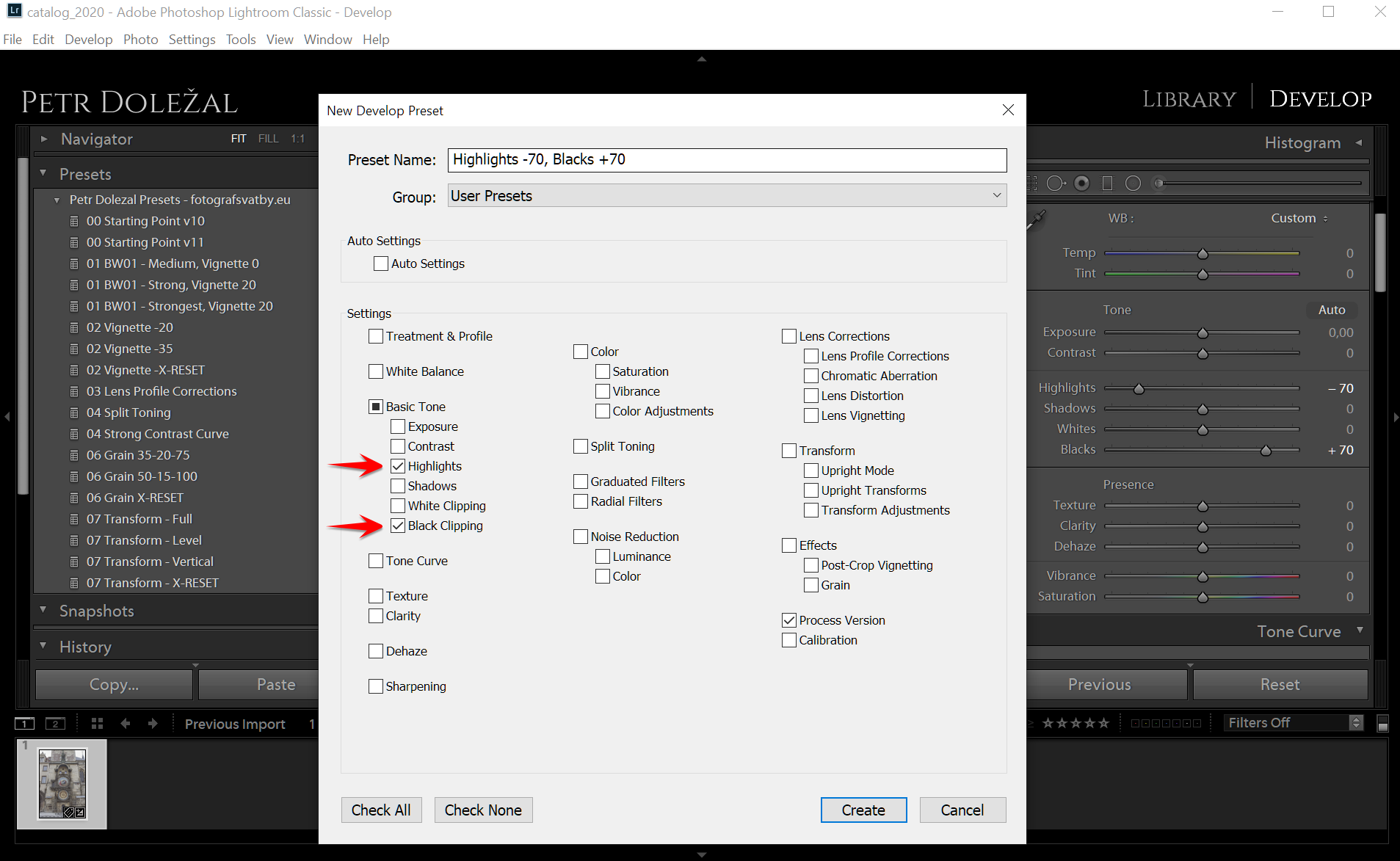
Nápověda pro práci s presety od Adobe
Blog svatebního fotografa
»
Postproces svatebních fotografií
24. 1. 2020, aktualizace 18. 2. 2023
Autor:
Svatební fotograf Petr Doležal



Hezký den. Mám dotaz ohledně Lightroomu 6 Nemohu bohužel najít možnost stažení programu do češtiny. Nepoužíval jsem jej asi 5let. Je jen v angličtině. Našel jsem starou adresu, ale ta už na tento program nejde stáhnout.